掌握Google Photos的AI編輯工具以獲得驚艷效果
Google Photos在照片儲存與組織方面表現出色,但其AI驅動的編輯功能常常未被充分利用。本指南揭示了Google Photos的隱藏功能,展示使圖像增強變得輕鬆的工具。從優化人像到移除不必要的物體,探索Google Photos如何將您的快照提升為引人入勝的視覺效果。解鎖全新的創意層次,並通過這些專為普通用戶設計的AI編輯技巧,轉化您的照片。
主要亮點
探索Google Photos中AI驅動的編輯工具。
使用人像光線和模糊效果改善人像。
使用Magic Eraser消除干擾。
利用天空替換功能轉換天空。
通過選擇性色彩聚焦增強視覺效果。
手動微調亮度、對比度和其他設定。
應用創意濾鏡為圖像增添風格。
使用Google Photos的AI工具轉化您的照片
為什麼Google Photos在編輯方面脫穎而出
Google Photos提供強大的AI驅動編輯工具,簡化了複雜的圖像增強過程。這些功能常被忽視,但只需最少努力就能顯著提升照片的品質和吸引力。它不僅是一個儲存平台,更是一個直觀的袖珍照片編輯器。雖然許多用戶忽略了Google Photos,但其功能定期更新,足以與競爭對手抗衡。了解如何僅需幾次點擊即可增強您的圖像。

這些工具專為易用性設計,讓每個人都能進行專業級編輯,無論專業程度如何。通過利用人工智慧,Google Photos自動化了如調整光線、增強色彩和移除干擾等複雜任務,這些通常需要進階軟體。
除了AI自動化,Google Photos還提供手動工具,讓您精確控制亮度、對比度和飽和度等元素,以實現您想要的美學效果。無論您追求細微的優化還是大膽的轉變,Google Photos提供了實現您願景的多功能性。
此外,Google Photos包含多種濾鏡,可即時為圖像增添風格。這些濾鏡能喚起不同的情緒,從復古魅力到現代活力,讓您嘗試多樣化的美學效果。有了這些選項,您可以輕鬆增強照片的情感影響力。
總之,Google Photos結合了AI自動化與手動精確性,提供無縫的編輯體驗。這種結合使新手和有經驗的用戶都能創造出驚艳的專業品質圖像。通過這些AI驅動的技巧,您的照片只需幾個簡單步驟即可閃耀。
AI驅動功能:動態、人像和增強
Google Photos提供一系列AI增強功能,可即時提升您的圖像。探索動態、人像和增強工具,獲得快速、顯著的效果。

動態
動態工具智能優化光線和色彩平衡,通過單次點擊增強細節和鮮艷度。適用於在困難條件下拍攝的照片,如昏暗的室內環境或陰天,輕微調整即可獲得精緻的外觀。
人像
對於人像,人像工具通過柔和地模糊背景來突出主體,創造專業的景深效果。調整模糊強度以達到完美平衡,使主體在干擾背景中脫穎而出。
增強
增強功能自動提升清晰度、色彩和整體吸引力,提供一鍵式快速修飾解決方案。它適用於需要細微校正的圖像,解決您可能未察覺的問題。
色彩突出與創意效果
色彩突出功能將背景轉為黑白,同時保留主體的色彩,創造出引人注目的戲劇性效果。

此工具將注意力引向圖像的焦點,使其鮮明突出。
除了色彩突出,Google Photos還提供一系列濾鏡和效果來激發創意。從經典黑白到鮮艷的現代風格,嘗試找到最適合您照片的外觀。
有了色彩突出和其他效果,您可以為圖像注入個性和視覺魅力,將其轉化為引人入勝的藝術作品。可能性無限,只受您的想像力限制。
手動調整以實現精確編輯
雖然AI工具提供快速修復,但手動調整為照片外觀提供詳細控制。Google Photos支援調整亮度、對比度、HDR效果、白點、高光、陰影、黑點、飽和度、暖度、色調、膚色、藍色調、色彩突出、銳化、降噪和暗角效果,讓您按想像精確打造圖像。
以下是每個調整的細分:
- 亮度:控制照片的整體明暗度。
- 對比度:調整明暗區域的差異以增加深度。
- HDR效果:增強陰影和高光的細節,打造高動態範圍外觀。
- 白點:通過調整白點微調色彩平衡。
- 高光:修改最亮區域的亮度。
- 陰影:調整較暗區域的亮度。
- 黑點:改變黑點以調整色彩動態。
- 飽和度:增強或減弱色彩鮮艷度。
- 暖度:將色調轉向暖色(黃色)或冷色(藍色)。
- 色調:添加微妙的綠色或洋紅色色調。
- 膚色:精細調整膚色以獲得自然效果。
- 藍色調:調整整體藍色色調。
- 色彩突出:放大色彩以獲得鮮艷效果。
- 銳化:增強圖像清晰度和細節。
- 降噪:減少噪點以獲得更乾淨的圖像。
- 暗角效果:通過微妙的框架效果創造焦點。
Google Photos編輯的逐步指南
步驟1:選擇您的照片
打開Google Photos應用程式,從圖庫中選擇您要編輯的圖像。
步驟2:存取編輯選項
點擊螢幕底部的「編輯」圖示。

這將顯示一系列編輯工具。
- 自動調整:使用「增強」、「動態」或「人像」進行即時AI改進。
- 手動調整:調整亮度、對比度和飽和度以實現精確控制。
- 濾鏡:應用創意風格以轉化您的圖像。
步驟3:應用AI增強
探索螢幕底部的AI建議。點擊「動態」或「人像」以預覽並應用即時增強效果,讓您的照片脫穎而出。
步驟4:使用手動調整進行微調
為獲得更大控制權,使用滑桿調整亮度、對比度、高光、陰影等,以根據您的偏好自訂圖像。
- 亮度滑桿:修改整體光線水平。
- 對比度滑桿:調整對比度以獲得更大膽的外觀。
- 高光滑桿:微調明亮區域。
- 陰影滑桿:增強或柔化較暗區域。
探索其他工具以進一步自訂。
步驟5:儲存您的作品
滿意後,點擊「儲存副本」以保留您的編輯,保持原始照片不變。
Google Photos編輯的優缺點
優點
直觀、用戶友好的介面。
AI驅動工具可快速增強。
免費且跨多個設備可用。
自動備份和同步功能。
Magic Eraser可無縫移除物體。
缺點
與專業軟體相比,進階功能較少。
某些工具需要Google One訂閱。
Magic Eraser的精確度可能不如競爭對手。
依賴雲端儲存。
常見問題
Google Photos的編輯工具免費嗎?
大多數編輯功能免費,但某些進階工具可能需要Google One訂閱。
我可以撤銷編輯並恢復原始照片嗎?
是的,Google Photos會單獨儲存編輯版本或允許您撤銷更改,保留原始照片。
Google Photos支援RAW圖像編輯嗎?
RAW編輯支援有限,專業軟體更適合廣泛的RAW處理。
Magic Eraser如何運作?
Magic Eraser使用AI檢測並移除不必要的物體或人物,自然融合背景。
相關問題
Google Photos的頂尖替代編輯工具是什麼?
Adobe Photoshop Express、PicsArt、Snapseed、VSCO和Fotor等替代方案提供強大的照片編輯功能。
我可以在Google Photos中編輯影片嗎?
Google Photos提供基本的影片編輯工具,如修剪、穩定和濾鏡,但相較於其照片編輯功能較不全面。
如何改善舊照片或低品質照片?
使用「增強」工具,手動調整亮度和對比度,並應用銳化以恢復舊照片或低品質圖像的活力。
相關文章
 使用 PLR 內容提升您的 AI 名單建立:終極指南
建立高品質的電子郵件名單是任何成功的數位行銷策略的基礎。現代的 AI 工具與私人標籤版權 (PLR) 內容的結合,徹底改變了這個過程,使其比以往更快、更有效。本完整攻略將告訴您如何利用 AI 驅動的解決方案 (例如 Lead Creator),結合可重複使用的 PLR 資料,培養出反應迅速且能轉換的訂閱者群組。重點介紹AI 驅動的效率:利用 Lead Creator 等工具自動化並優化您的潛在客戶
使用 PLR 內容提升您的 AI 名單建立:終極指南
建立高品質的電子郵件名單是任何成功的數位行銷策略的基礎。現代的 AI 工具與私人標籤版權 (PLR) 內容的結合,徹底改變了這個過程,使其比以往更快、更有效。本完整攻略將告訴您如何利用 AI 驅動的解決方案 (例如 Lead Creator),結合可重複使用的 PLR 資料,培養出反應迅速且能轉換的訂閱者群組。重點介紹AI 驅動的效率:利用 Lead Creator 等工具自動化並優化您的潛在客戶
 人工智能廣告擴展革命:2025 年將創意提升 10 倍
數位廣告景觀持續快速演進,使得創新成為競爭成功的必要條件。隨著 2025 年的來臨,人工智慧與創意行銷的融合將帶來突破性的機會,徹底改變廣告活動的表現。本深入分析揭示透過採用人工智慧十倍放大創意輸出的實用方法,讓行銷人員具備可行的策略和尖端工具,主宰未來的廣告通路。重點創意多樣化對廣告效益的關鍵作用大量生產最佳化廣告變化的 AI 驅動工具識別並擴大高影響力的 "獨角獸廣告使用 CloudConve
人工智能廣告擴展革命:2025 年將創意提升 10 倍
數位廣告景觀持續快速演進,使得創新成為競爭成功的必要條件。隨著 2025 年的來臨,人工智慧與創意行銷的融合將帶來突破性的機會,徹底改變廣告活動的表現。本深入分析揭示透過採用人工智慧十倍放大創意輸出的實用方法,讓行銷人員具備可行的策略和尖端工具,主宰未來的廣告通路。重點創意多樣化對廣告效益的關鍵作用大量生產最佳化廣告變化的 AI 驅動工具識別並擴大高影響力的 "獨角獸廣告使用 CloudConve
 AI 招聘系統揭露影響僱用決策的隱藏偏見
AI 招聘中隱藏的偏見:解決雇用演算法中的系統性歧視問題簡介人工智能驅動的招聘工具承諾以高效的候選人篩選、標準化的面試流程和資料驅動的選擇來改變招聘工作。儘管這些系統因可在數分鐘內處理數以千計的應徵申請而受到好評,但它們卻隱藏著根深蒂固的偏見,使系統性歧視持續存在。 華盛頓大學 (University of Washington) 的研究顯示,在領先的 AI 雇用模型中,種族與性別偏見令人驚訝,
評論 (1)
0/200
AI 招聘系統揭露影響僱用決策的隱藏偏見
AI 招聘中隱藏的偏見:解決雇用演算法中的系統性歧視問題簡介人工智能驅動的招聘工具承諾以高效的候選人篩選、標準化的面試流程和資料驅動的選擇來改變招聘工作。儘管這些系統因可在數分鐘內處理數以千計的應徵申請而受到好評,但它們卻隱藏著根深蒂固的偏見,使系統性歧視持續存在。 華盛頓大學 (University of Washington) 的研究顯示,在領先的 AI 雇用模型中,種族與性別偏見令人驚訝,
評論 (1)
0/200
![JohnRoberts]() JohnRoberts
JohnRoberts
 2025-08-19 13:00:59
2025-08-19 13:00:59
Google Photos' AI tools are a game-changer! I tried the background blur and it made my pics look pro-level. Anyone else obsessed with these edits? 😍


 0
0
Google Photos在照片儲存與組織方面表現出色,但其AI驅動的編輯功能常常未被充分利用。本指南揭示了Google Photos的隱藏功能,展示使圖像增強變得輕鬆的工具。從優化人像到移除不必要的物體,探索Google Photos如何將您的快照提升為引人入勝的視覺效果。解鎖全新的創意層次,並通過這些專為普通用戶設計的AI編輯技巧,轉化您的照片。
主要亮點
探索Google Photos中AI驅動的編輯工具。
使用人像光線和模糊效果改善人像。
使用Magic Eraser消除干擾。
利用天空替換功能轉換天空。
通過選擇性色彩聚焦增強視覺效果。
手動微調亮度、對比度和其他設定。
應用創意濾鏡為圖像增添風格。
使用Google Photos的AI工具轉化您的照片
為什麼Google Photos在編輯方面脫穎而出
Google Photos提供強大的AI驅動編輯工具,簡化了複雜的圖像增強過程。這些功能常被忽視,但只需最少努力就能顯著提升照片的品質和吸引力。它不僅是一個儲存平台,更是一個直觀的袖珍照片編輯器。雖然許多用戶忽略了Google Photos,但其功能定期更新,足以與競爭對手抗衡。了解如何僅需幾次點擊即可增強您的圖像。

這些工具專為易用性設計,讓每個人都能進行專業級編輯,無論專業程度如何。通過利用人工智慧,Google Photos自動化了如調整光線、增強色彩和移除干擾等複雜任務,這些通常需要進階軟體。
除了AI自動化,Google Photos還提供手動工具,讓您精確控制亮度、對比度和飽和度等元素,以實現您想要的美學效果。無論您追求細微的優化還是大膽的轉變,Google Photos提供了實現您願景的多功能性。
此外,Google Photos包含多種濾鏡,可即時為圖像增添風格。這些濾鏡能喚起不同的情緒,從復古魅力到現代活力,讓您嘗試多樣化的美學效果。有了這些選項,您可以輕鬆增強照片的情感影響力。
總之,Google Photos結合了AI自動化與手動精確性,提供無縫的編輯體驗。這種結合使新手和有經驗的用戶都能創造出驚艳的專業品質圖像。通過這些AI驅動的技巧,您的照片只需幾個簡單步驟即可閃耀。
AI驅動功能:動態、人像和增強
Google Photos提供一系列AI增強功能,可即時提升您的圖像。探索動態、人像和增強工具,獲得快速、顯著的效果。

動態
動態工具智能優化光線和色彩平衡,通過單次點擊增強細節和鮮艷度。適用於在困難條件下拍攝的照片,如昏暗的室內環境或陰天,輕微調整即可獲得精緻的外觀。
人像
對於人像,人像工具通過柔和地模糊背景來突出主體,創造專業的景深效果。調整模糊強度以達到完美平衡,使主體在干擾背景中脫穎而出。
增強
增強功能自動提升清晰度、色彩和整體吸引力,提供一鍵式快速修飾解決方案。它適用於需要細微校正的圖像,解決您可能未察覺的問題。
色彩突出與創意效果
色彩突出功能將背景轉為黑白,同時保留主體的色彩,創造出引人注目的戲劇性效果。

此工具將注意力引向圖像的焦點,使其鮮明突出。
除了色彩突出,Google Photos還提供一系列濾鏡和效果來激發創意。從經典黑白到鮮艷的現代風格,嘗試找到最適合您照片的外觀。
有了色彩突出和其他效果,您可以為圖像注入個性和視覺魅力,將其轉化為引人入勝的藝術作品。可能性無限,只受您的想像力限制。
手動調整以實現精確編輯
雖然AI工具提供快速修復,但手動調整為照片外觀提供詳細控制。Google Photos支援調整亮度、對比度、HDR效果、白點、高光、陰影、黑點、飽和度、暖度、色調、膚色、藍色調、色彩突出、銳化、降噪和暗角效果,讓您按想像精確打造圖像。
以下是每個調整的細分:
- 亮度:控制照片的整體明暗度。
- 對比度:調整明暗區域的差異以增加深度。
- HDR效果:增強陰影和高光的細節,打造高動態範圍外觀。
- 白點:通過調整白點微調色彩平衡。
- 高光:修改最亮區域的亮度。
- 陰影:調整較暗區域的亮度。
- 黑點:改變黑點以調整色彩動態。
- 飽和度:增強或減弱色彩鮮艷度。
- 暖度:將色調轉向暖色(黃色)或冷色(藍色)。
- 色調:添加微妙的綠色或洋紅色色調。
- 膚色:精細調整膚色以獲得自然效果。
- 藍色調:調整整體藍色色調。
- 色彩突出:放大色彩以獲得鮮艷效果。
- 銳化:增強圖像清晰度和細節。
- 降噪:減少噪點以獲得更乾淨的圖像。
- 暗角效果:通過微妙的框架效果創造焦點。
Google Photos編輯的逐步指南
步驟1:選擇您的照片
打開Google Photos應用程式,從圖庫中選擇您要編輯的圖像。
步驟2:存取編輯選項
點擊螢幕底部的「編輯」圖示。

這將顯示一系列編輯工具。
- 自動調整:使用「增強」、「動態」或「人像」進行即時AI改進。
- 手動調整:調整亮度、對比度和飽和度以實現精確控制。
- 濾鏡:應用創意風格以轉化您的圖像。
步驟3:應用AI增強
探索螢幕底部的AI建議。點擊「動態」或「人像」以預覽並應用即時增強效果,讓您的照片脫穎而出。
步驟4:使用手動調整進行微調
為獲得更大控制權,使用滑桿調整亮度、對比度、高光、陰影等,以根據您的偏好自訂圖像。
- 亮度滑桿:修改整體光線水平。
- 對比度滑桿:調整對比度以獲得更大膽的外觀。
- 高光滑桿:微調明亮區域。
- 陰影滑桿:增強或柔化較暗區域。
探索其他工具以進一步自訂。
步驟5:儲存您的作品
滿意後,點擊「儲存副本」以保留您的編輯,保持原始照片不變。
Google Photos編輯的優缺點
優點
直觀、用戶友好的介面。
AI驅動工具可快速增強。
免費且跨多個設備可用。
自動備份和同步功能。
Magic Eraser可無縫移除物體。
缺點
與專業軟體相比,進階功能較少。
某些工具需要Google One訂閱。
Magic Eraser的精確度可能不如競爭對手。
依賴雲端儲存。
常見問題
Google Photos的編輯工具免費嗎?
大多數編輯功能免費,但某些進階工具可能需要Google One訂閱。
我可以撤銷編輯並恢復原始照片嗎?
是的,Google Photos會單獨儲存編輯版本或允許您撤銷更改,保留原始照片。
Google Photos支援RAW圖像編輯嗎?
RAW編輯支援有限,專業軟體更適合廣泛的RAW處理。
Magic Eraser如何運作?
Magic Eraser使用AI檢測並移除不必要的物體或人物,自然融合背景。
相關問題
Google Photos的頂尖替代編輯工具是什麼?
Adobe Photoshop Express、PicsArt、Snapseed、VSCO和Fotor等替代方案提供強大的照片編輯功能。
我可以在Google Photos中編輯影片嗎?
Google Photos提供基本的影片編輯工具,如修剪、穩定和濾鏡,但相較於其照片編輯功能較不全面。
如何改善舊照片或低品質照片?
使用「增強」工具,手動調整亮度和對比度,並應用銳化以恢復舊照片或低品質圖像的活力。
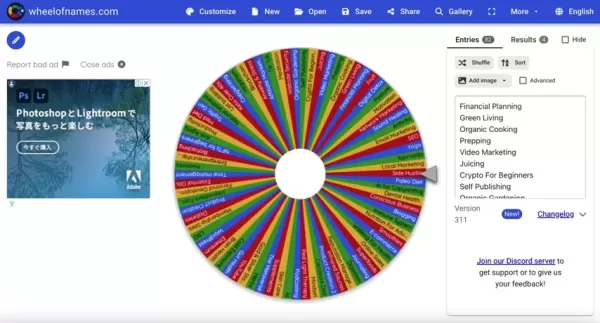 使用 PLR 內容提升您的 AI 名單建立:終極指南
建立高品質的電子郵件名單是任何成功的數位行銷策略的基礎。現代的 AI 工具與私人標籤版權 (PLR) 內容的結合,徹底改變了這個過程,使其比以往更快、更有效。本完整攻略將告訴您如何利用 AI 驅動的解決方案 (例如 Lead Creator),結合可重複使用的 PLR 資料,培養出反應迅速且能轉換的訂閱者群組。重點介紹AI 驅動的效率:利用 Lead Creator 等工具自動化並優化您的潛在客戶
使用 PLR 內容提升您的 AI 名單建立:終極指南
建立高品質的電子郵件名單是任何成功的數位行銷策略的基礎。現代的 AI 工具與私人標籤版權 (PLR) 內容的結合,徹底改變了這個過程,使其比以往更快、更有效。本完整攻略將告訴您如何利用 AI 驅動的解決方案 (例如 Lead Creator),結合可重複使用的 PLR 資料,培養出反應迅速且能轉換的訂閱者群組。重點介紹AI 驅動的效率:利用 Lead Creator 等工具自動化並優化您的潛在客戶
 人工智能廣告擴展革命:2025 年將創意提升 10 倍
數位廣告景觀持續快速演進,使得創新成為競爭成功的必要條件。隨著 2025 年的來臨,人工智慧與創意行銷的融合將帶來突破性的機會,徹底改變廣告活動的表現。本深入分析揭示透過採用人工智慧十倍放大創意輸出的實用方法,讓行銷人員具備可行的策略和尖端工具,主宰未來的廣告通路。重點創意多樣化對廣告效益的關鍵作用大量生產最佳化廣告變化的 AI 驅動工具識別並擴大高影響力的 "獨角獸廣告使用 CloudConve
人工智能廣告擴展革命:2025 年將創意提升 10 倍
數位廣告景觀持續快速演進,使得創新成為競爭成功的必要條件。隨著 2025 年的來臨,人工智慧與創意行銷的融合將帶來突破性的機會,徹底改變廣告活動的表現。本深入分析揭示透過採用人工智慧十倍放大創意輸出的實用方法,讓行銷人員具備可行的策略和尖端工具,主宰未來的廣告通路。重點創意多樣化對廣告效益的關鍵作用大量生產最佳化廣告變化的 AI 驅動工具識別並擴大高影響力的 "獨角獸廣告使用 CloudConve
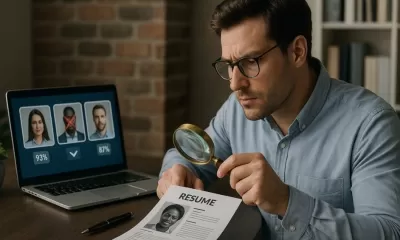 AI 招聘系統揭露影響僱用決策的隱藏偏見
AI 招聘中隱藏的偏見:解決雇用演算法中的系統性歧視問題簡介人工智能驅動的招聘工具承諾以高效的候選人篩選、標準化的面試流程和資料驅動的選擇來改變招聘工作。儘管這些系統因可在數分鐘內處理數以千計的應徵申請而受到好評,但它們卻隱藏著根深蒂固的偏見,使系統性歧視持續存在。 華盛頓大學 (University of Washington) 的研究顯示,在領先的 AI 雇用模型中,種族與性別偏見令人驚訝,
AI 招聘系統揭露影響僱用決策的隱藏偏見
AI 招聘中隱藏的偏見:解決雇用演算法中的系統性歧視問題簡介人工智能驅動的招聘工具承諾以高效的候選人篩選、標準化的面試流程和資料驅動的選擇來改變招聘工作。儘管這些系統因可在數分鐘內處理數以千計的應徵申請而受到好評,但它們卻隱藏著根深蒂固的偏見,使系統性歧視持續存在。 華盛頓大學 (University of Washington) 的研究顯示,在領先的 AI 雇用模型中,種族與性別偏見令人驚訝,
 2025-08-19 13:00:59
2025-08-19 13:00:59
Google Photos' AI tools are a game-changer! I tried the background blur and it made my pics look pro-level. Anyone else obsessed with these edits? 😍


 0
0





























